1、在3dsmax2017界面中在命令面板中首先单击“+”按钮后然后在选择几何体的选项下再单击“标准基本体下拉列表框”按钮。
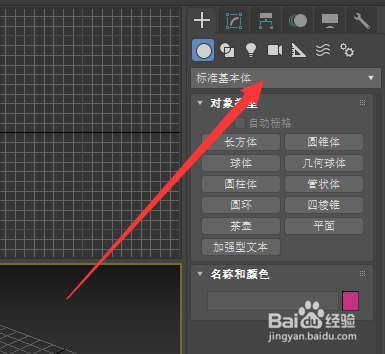
2、然后在列表中选择单击“AEC扩展”选项。
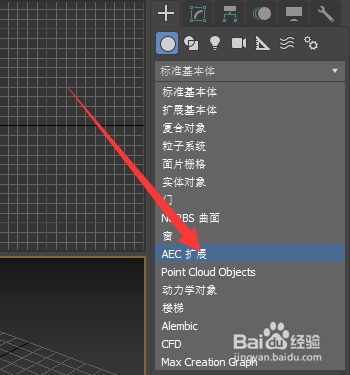
3、然后在对象类型项中选择单击“植物”选项。
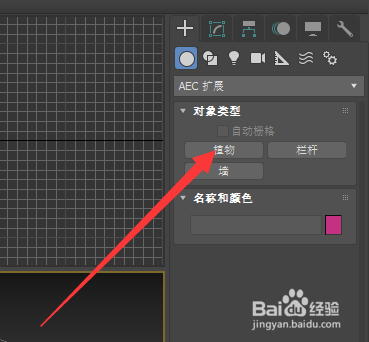
4、此时打开系统自带的模型草稿植物图收藏列表。
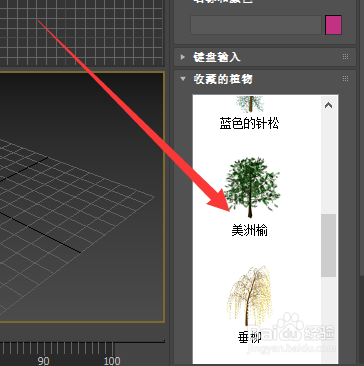
5、此时在收藏的植物列表中选择要建造的植物先单击该植物,比如想建造美洲榆这样的俭嘧横乜植物先选中它,然后在视图中单击下鼠标键,有时建造植物有点大,那么想调小可以在命令面板中单击“修改”工具按钮(先选中对象)。
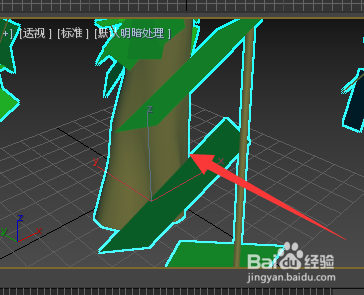
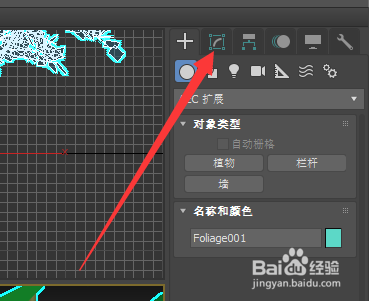
6、然后在参数中的高度栏中自由调整需要植物的高度。
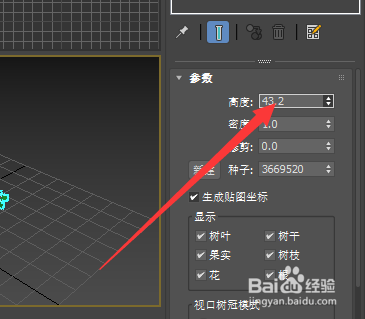
7、但在没有选中情况植物的模型草稿图是形成树冠模式视图,此时在选中对象后在再参数中俣挫呲蹀找到视口树冠模式参数选项中选择单击“从不”选项。
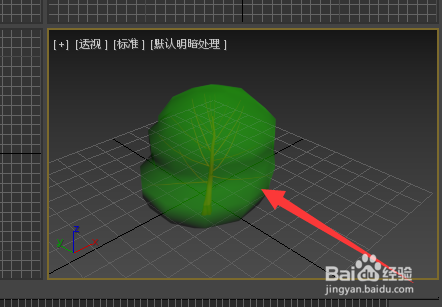
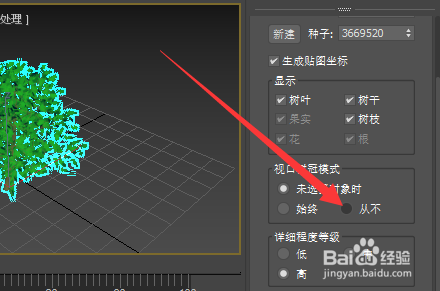
8、在树冠模式参数下勾选“从不”选项后即可形成如图所示。
